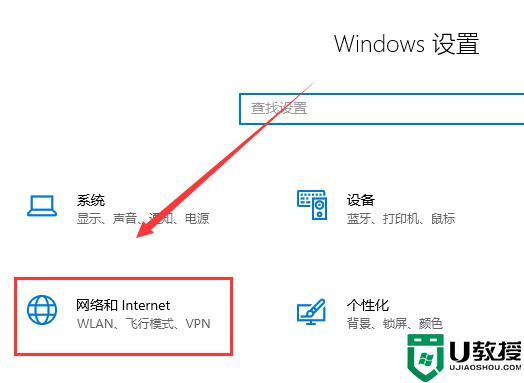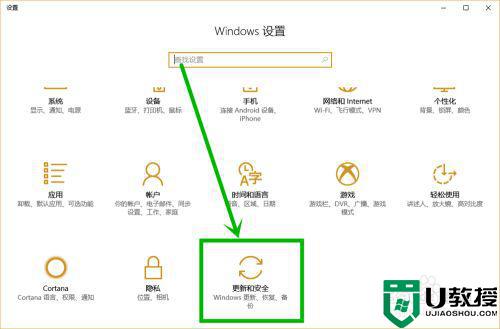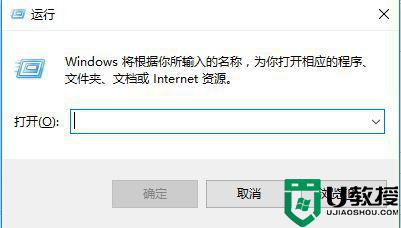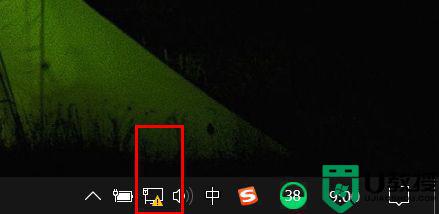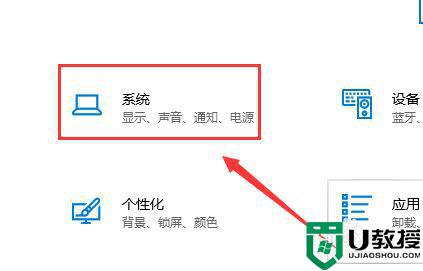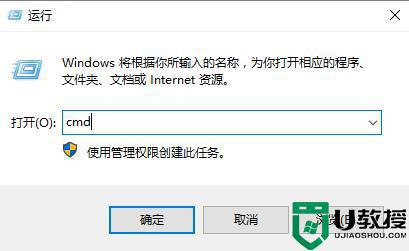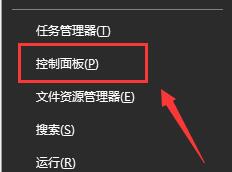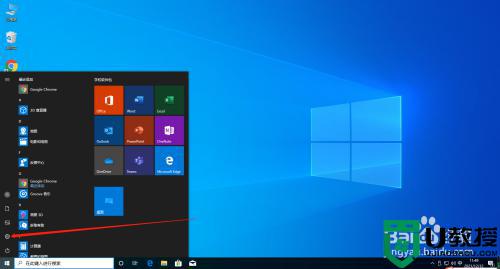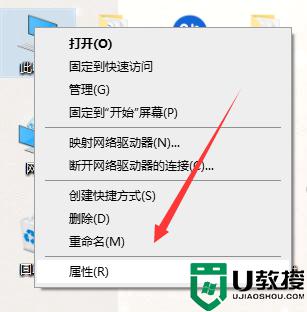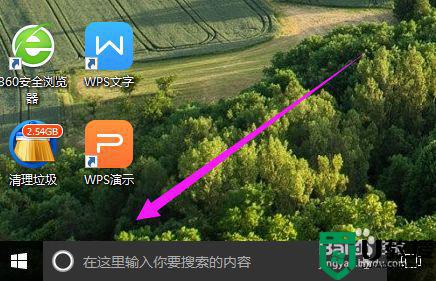win10更新上网连接失败怎么办 win10更新无法连接上网修复方法
我们都知道,win10系统的自动更新功能很是频繁,许多用户也都选择每隔一段时间之后在进行系统更新,可是有用户在给win10系统更新完之后,想要连接网络上网时却是连接失败了,对此win10更新上网连接失败怎么办呢?这里小编就来告诉大家win10更新无法连接上网修复方法。
推荐下载:windows10专业版下载
具体方法:
1、首先我们使用快捷键“win+I”打开【设置】界面,在设置界面选择【更新和安全】。
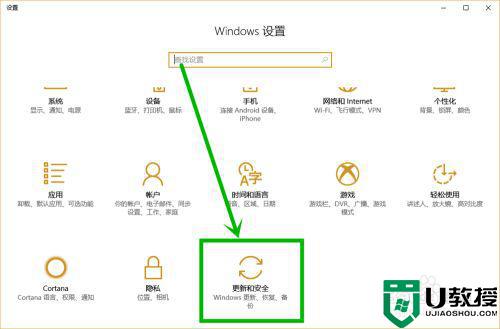
2、在更新和安全左侧选择【恢复】,然后在右侧【重置此电脑】组点击【开始】按钮。
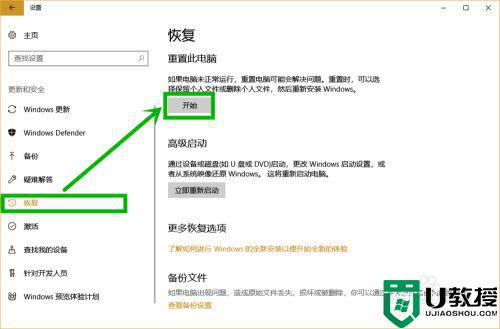
3、在【初始化这台电脑】窗口建议大家选择【保留我的文件】选项,然后进入下一步。
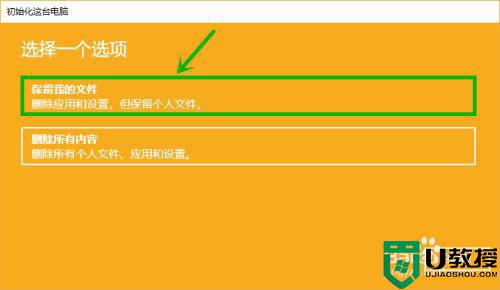
4、在等待一段时间后,会提示你要删除的程序,我们选择【下一步】,然后在下一个窗口选择【重置】,等待电脑完成电脑的重置就行了,到这里无线问题就会得到解决,下面解决网线问题。
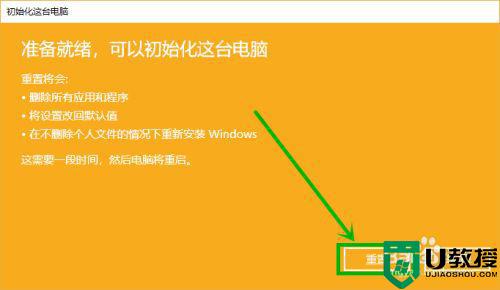
5、电脑完成重置后,右击开始徽标,选择【设备管理器】。
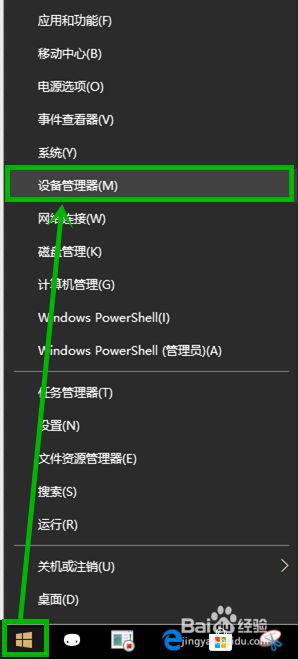
6、在打开的【设备管理器】界面,依次选择【网络适配器】>>【WAN Miniport(IP)】>>右击选择【卸载设备】,弹出窗口选择【卸载】,然后重启电脑就行了。
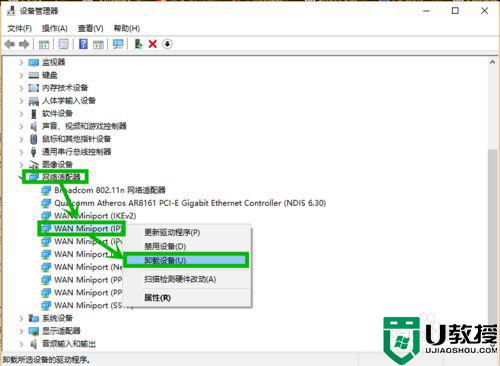

以上就是小编教大家的win10更新无法连接上网修复方法了,有遇到相同问题的用户可参考本文中介绍的步骤来进行修复,希望能够对大家有所帮助。